Obsidian 插件:Obsidian shared to Notion 一键把 Obsidian 中的文件传输到 Notion 中
Obsidian 是一款流行的个人知识管理和笔记软件,而 Notion 则是一款功能强大的多合一工具,提供了丰富的协作和组织功能。obsidian-share-to-notion 的目标是将这两个工具结合起来,使得用户可以轻松地分享 Obsidian 笔记到 Notion 中,并在两个工具之间保持实时同步。
插件名片
想要实现这些功能,我们需要使用 Notion 的集成功能 integrations。
Notion 的 Integrations
Notion 的 Integrations 是指 Notion 平台与其他应用程序、服务或工具之间的集成功能。通过这些集成,用户可以将不同的应用程序和服务与 Notion 相互连接,实现数据的传输、共享和自动化处理,从而进一步增强 Notion 的功能和灵活性。
Notion 提供了广泛的集成选项,可以满足个人用户、团队和企业的不同需求。以下是一些常见的 Notion Integrations 的示例:
- Google Drive:将 Google Drive 文件和文件夹直接嵌入到 Notion 页面中,并实时同步更新。
- Slack:将 Notion 页面、数据库或提醒直接发送到 Slack 频道,实现团队之间的实时协作和通知。
- Trello:将 Trello 卡片直接嵌入到 Notion 页面中,实现项目管理和任务分配的集中化。
- Figma:将 Figma 设计文件嵌入到 Notion 页面中,并与团队共享、评论和协作。
- GitHub:与 GitHub 代码库集成,跟踪问题、拉取请求和代码提交等活动,并将其显示在 Notion 页面中。
- Zapier:使用 Zapier 连接 Notion 和其他应用程序,实现自动化任务、触发器和动作的配置。
- Calendar:将 Google Calendar、Outlook 等日历应用集成到 Notion,实现时间管理和计划的同步。
- Typeform:通过集成 Typeform,可以在 Notion 中创建和显示问卷调查数据和反馈结果。
这只是一小部分 Notion 可用的 Integrations 示例,实际上还有很多其他集成选项可供用户选择,以满足各种不同的需求和用例。用户可以根据自己的工作流程和需求,选择与 Notion 集成的应用程序,以更好地组织、共享和处理信息。
效果&特性
- 快速分享:只需几个简单的步骤,用户就可以将当前的 Obsidian 笔记分享到 Notion 中。
- 选项灵活:插件提供了多种选项,让用户可以按需自定义分享的方式和内容。可以选择笔记标题、正文、标签等信息是否一并分享到 Notion 中。
- 实时同步:一旦用户分享笔记,Obsidian 和 Notion 将进行实时同步。这意味着任何在 Obsidian 中对笔记进行的更改都会自动同步到 Notion 中,保持数据的一致性。
- 链接追踪:插件可以自动生成分享链接,并在 Obsidian 中跟踪点击次数和访问统计,方便用户了解笔记在 Notion 中的流行程度和关注度。
- 多账户支持:用户可以配置多个 Notion 账户,根据需求灵活选择分享到哪个账户中,并轻松切换账户。
配置
该插件需要配置后才能使用,且在 notion 和插件设置中都需要配置。
Notion 配置
创建一个集成
- 创建的地方:
- notion 桌面端中点击
设置 -> My connections -> Develop or manage intefrations, - 或者直接打开网址 Notion Developers;
- notion 桌面端中点击
- 点击
create new integration并填写基本信息 Basic Information- Type:内部集成安装到特定的工作区。稍后可以将此集成公开;
- Associated workspace:选择要安装集成的工作空间。工作区所有者也将能够管理集成。你可以稍后升级集成以使用开放授权 OAuth;
- Name:你想创建的集成的名字;
- Logo:集成的图片(obsidian 的黑曜石图片链接:<https://obsidian.md/images/obsidian-logo-gradient.svg);>
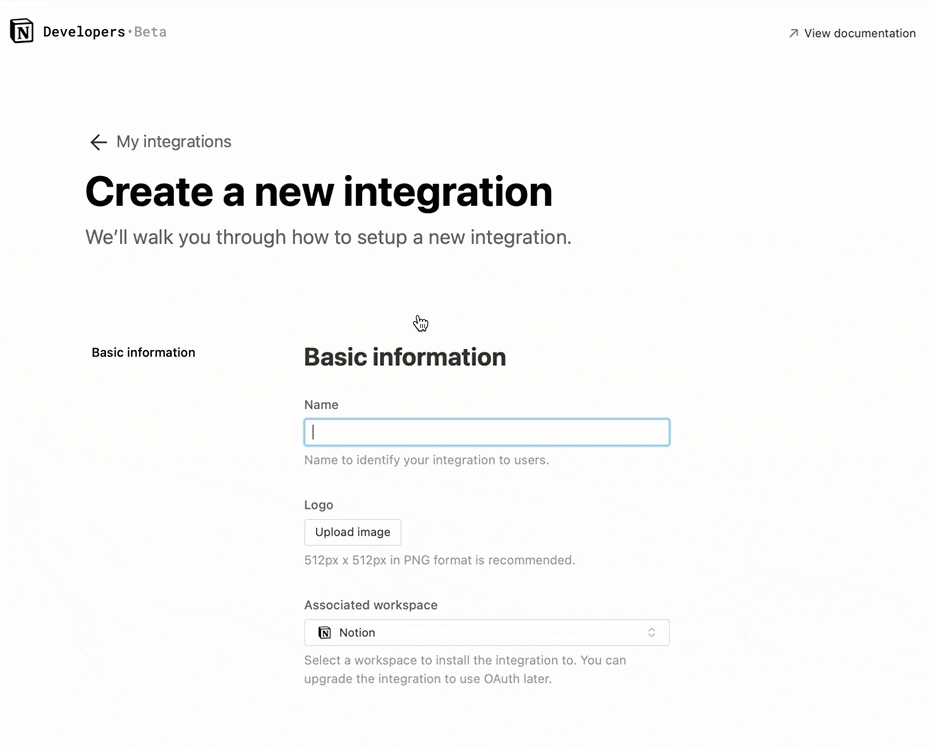
注意
数据库首先自定义的名称必须为 “Name”,否则同步到 Notion 将会失败
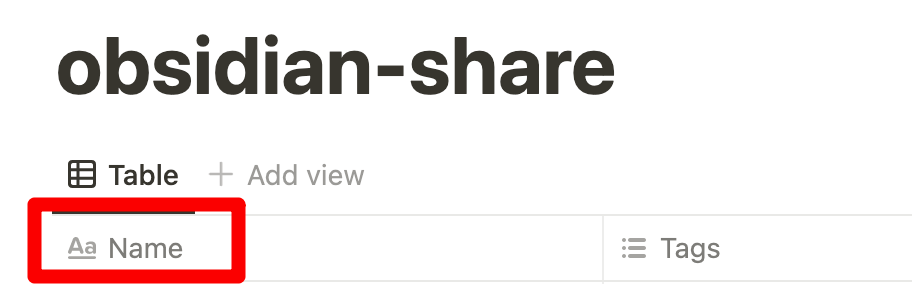
第二步
点击我们创建好集成后你会得到一个 Secrets 码,复制下来填入本插件设置中的 Notion API Token 处。
- 在 notion 中创建一个空白数据库,并将刚刚创建的集成添加至该数据库
- 新建一个空白页面,选择创建一个 Table,必须保证数据库的第一列是 Name;
- 在右上角的三个点处选择
add connection,选择你刚刚创建的集成;
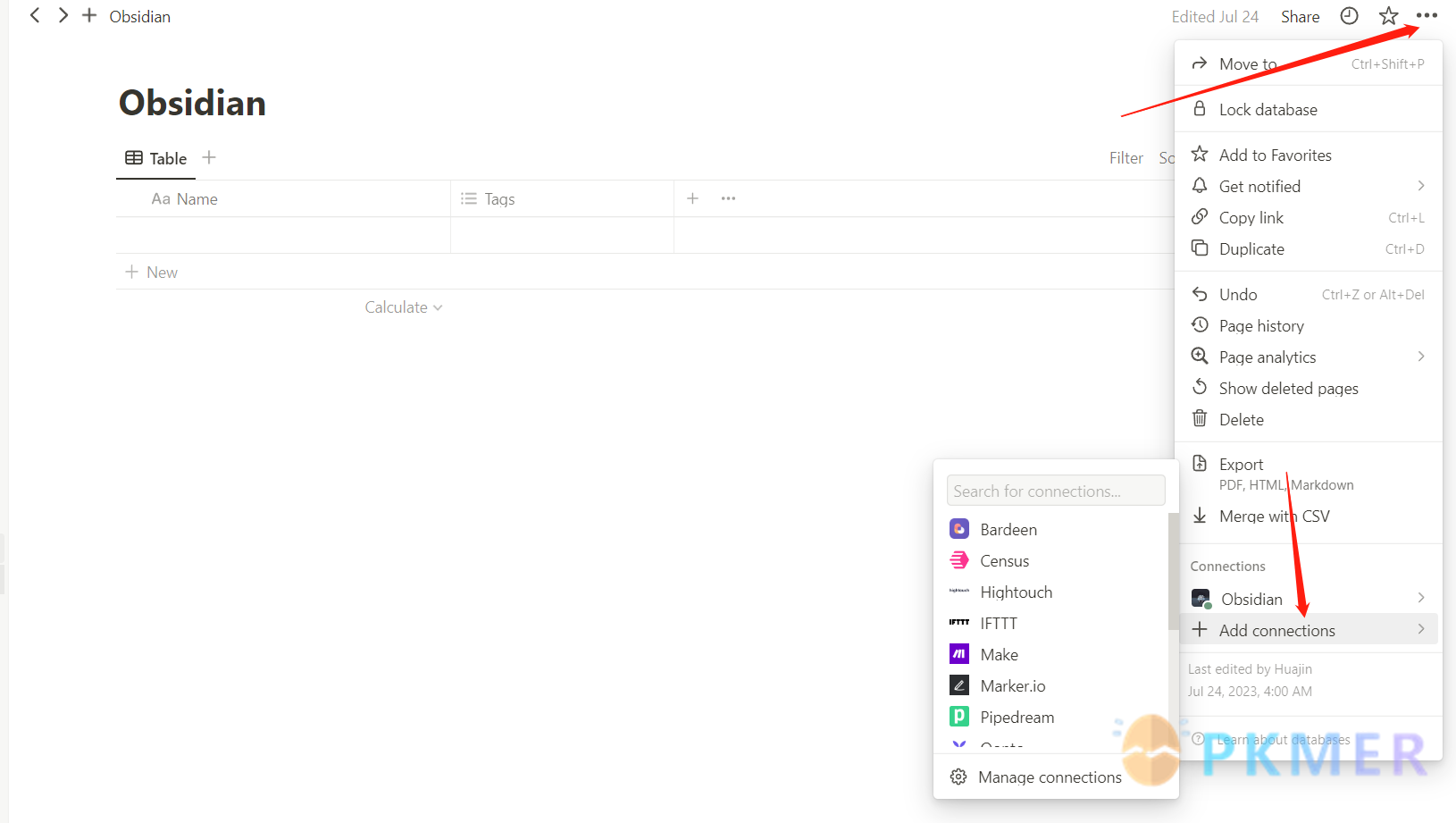
至此 notion 配置完成
插件设置配置
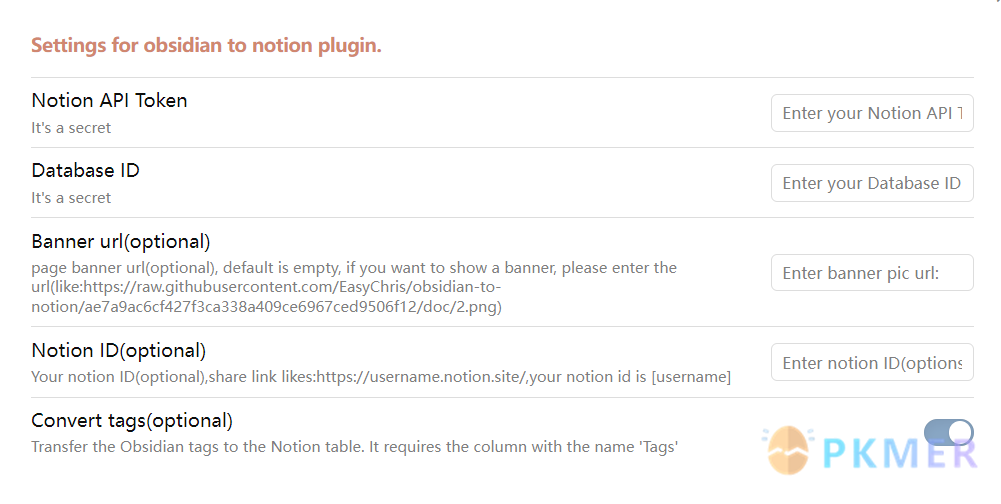
Notion API Token 和 Database ID 为必填项,决定了文件传输到何处。后三项为可选项,可以为传输的笔记添加图片和在 notion 中创建文件含有的 tags。
-
Notion API Token 可以在集成的 Secrets 中找到;
-
Database ID 指的是我们在 notino 中创建的新的数据库的 ID,可以在新建的数据库的网址中找到。新建的数据库的网址的最后一部分的问好之前的部分. 数据库的网址的样式为: <http://www.notion.so/…?…> ),问号之前到斜杠的部分就是这个数据库的 ID;
-
Banner url(optional) 这一项可有可无,内容是你传输后文件横幅图片的地址。
-
Noiton ID(optional) 用于同步时,在 notion 中同步的对应的文件的链接的样式,如果不写,就是默认的链接 <http://www.notion.so/…> 。如果填写了,就是 <http://name.notion.site/…> ;
-
Convert tags(optional) 建议打开,打开后,你文件的 YAML 区域的 tags 属性中的值就可以被转换 notion 数据库中的 tags; 简单的说,你在文件的最开头这样写,就可以为该文件创建一些 notion 能够识别的标签:
---
tags:
- tags1
- tags2
---讨论
若阁下有独到的见解或新颖的想法,诚邀您在文章下方留言,与大家共同探讨。
反馈交流
其他渠道
版权声明
版权声明:所有 PKMer 文章如果需要转载,请附上原文出处链接。


